小白系统已下载镜像文件为什么不能搜到要怎么解决
- 分类:教程 回答于: 2022年12月26日 16:00:35
很多朋友在使用小白重装系统软件给电脑重装系统的过程中遇到问题,即提示小白系统镜像文件不存在,无法完成安装步骤。 通过搜索也没有找到镜像文件,那么,小白系统已下载镜像文件搜索不到怎么解决, 下面小编就给大家带来,小白系统已下载镜像文件搜索不到解决方法。
工具/原料:
系统版本:windows10系统
品牌型号:联想thinkpadE14
软件版本:小白一键重装系统V2209
方法/步骤:
方法一:小白装机工具搜索深度找到镜像文件继续安装系统
1、小白系统已下载镜像文件搜索不到解决方法,首先是在小白装机工具左下角找到搜索目录深度,将当前默认值2该为5,然后后再尝试搜索检查是否能搜索到可用的 Windows 系统镜像。


2、如果搜索不到就有可能是当前电脑磁盘中确实没有系统镜像造成,这个时候可以在小白装机工具中选择在线安装,下载系统进行安装,具体操作请看方法二。

方法二:使用小白一键重装系统工具在线重装安装win10系统
1、下载好软件开始安装。

2、选择需要下载的软件。
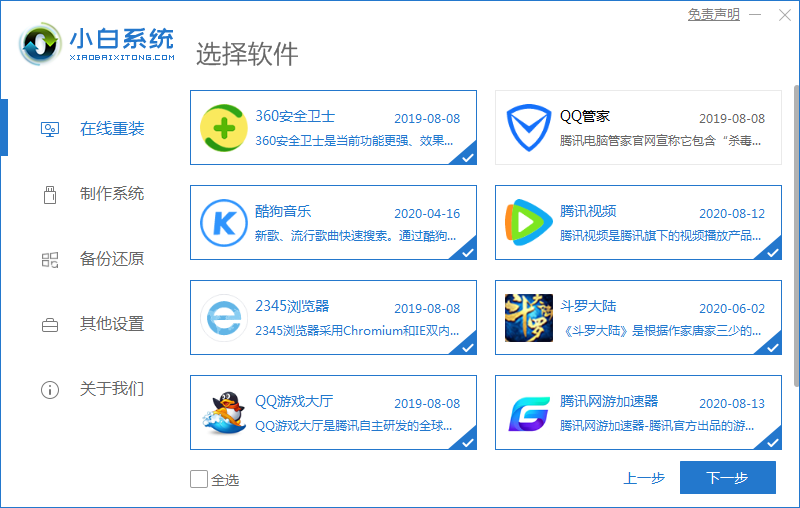
3、匹配设备驱动,完成系统镜像开始安装。
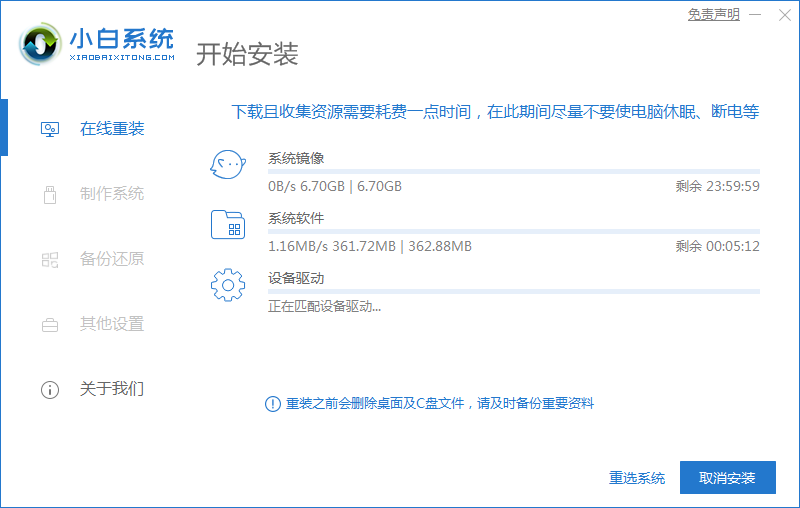
4、准备立即重启。

5、进入启动管理器页面,选择小白系统。

6、等待安装。
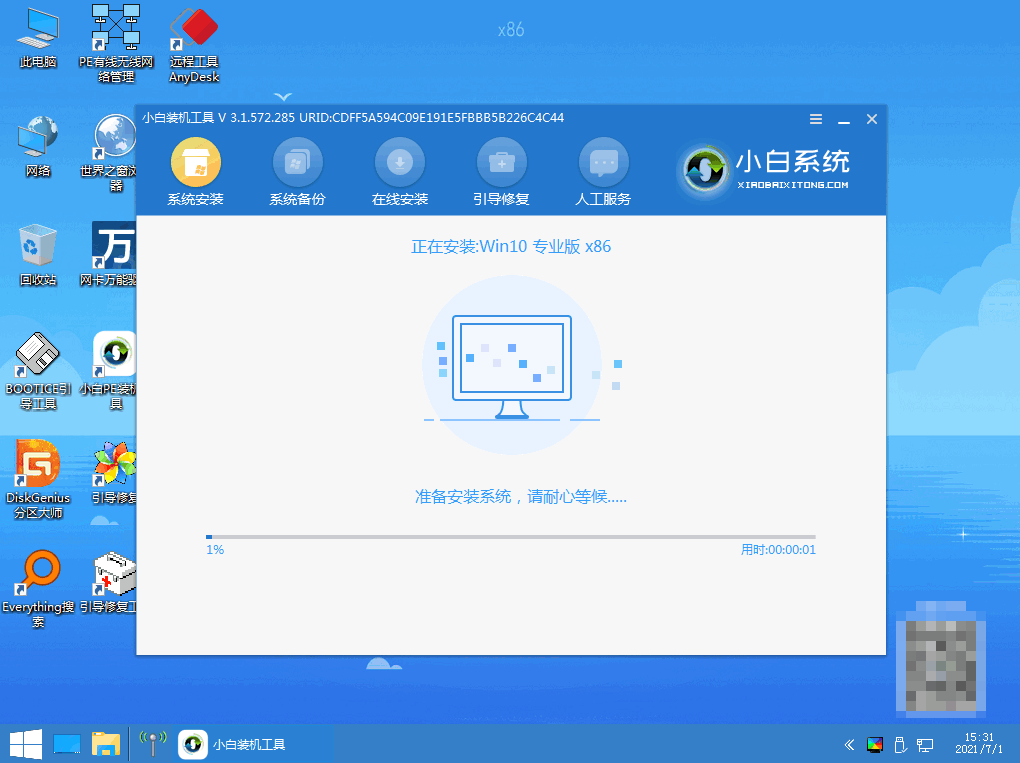
7、进入引导分区页面,选择BIOS模式。

8、等待立即重启。

9、重启之后选择win10操作系统。
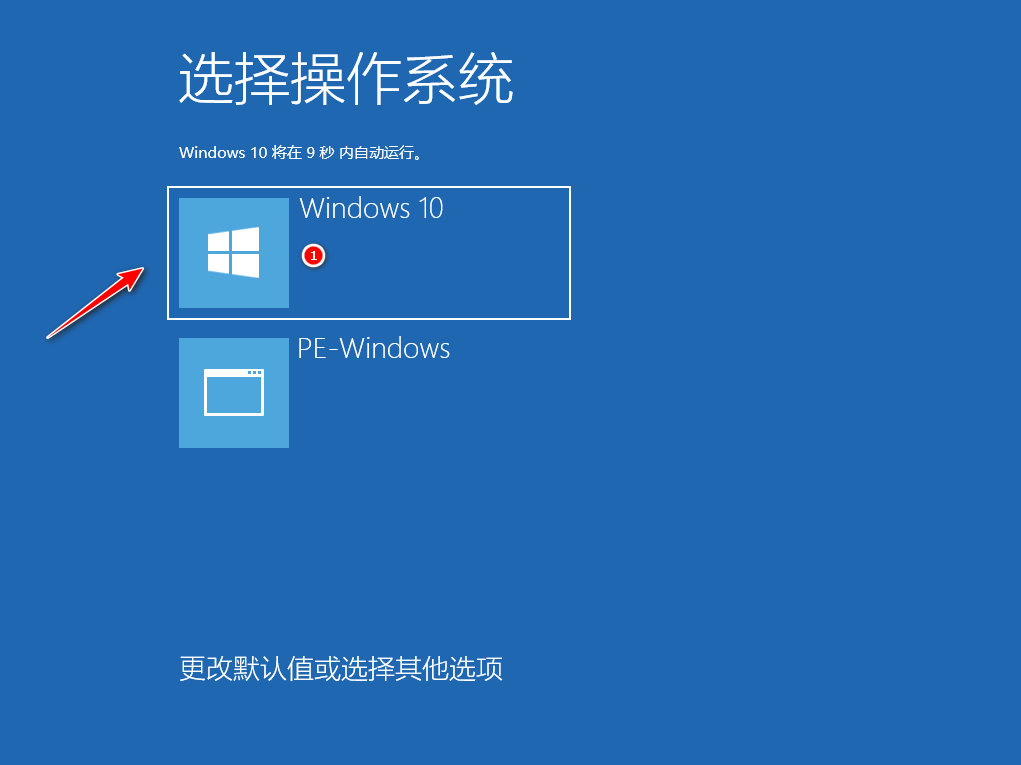
10、选择完毕之后回到桌面。
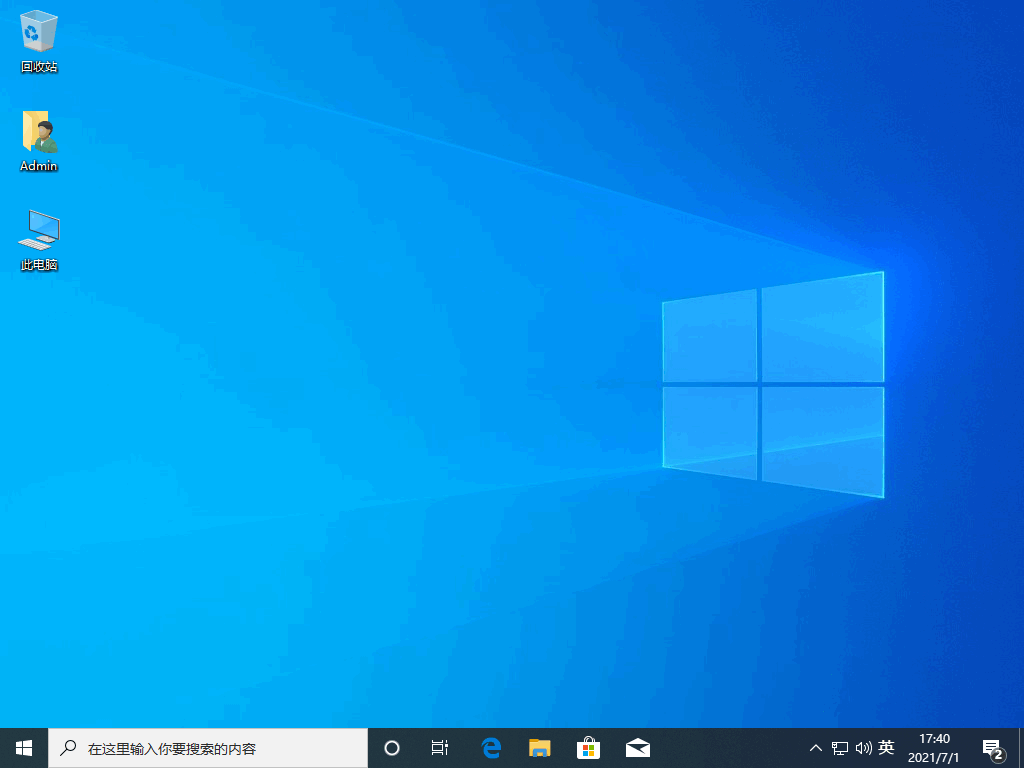
总结:
方法一:小白装机工具搜索深度找到镜像文件
1、在小白装机工具左下角找到搜索目录深度,将当前默认值2该为5,然后后再尝试搜索检查是否能搜索到可用的 Windows 系统镜像。
方法二:使用小白一键重装系统工具在线重装安装win10系统
1、电脑重装系统win10教程,首先下载好软件开始安装。
2、匹配设备驱动,完成系统镜像开始安装。
3、进入启动管理器页面,选择小白系统。
4、进入引导分区页面,选择BIOS模式。
5、选择完毕之后回到桌面。
 有用
26
有用
26


 小白系统
小白系统


 1000
1000 1000
1000 1000
1000 1000
1000 1000
1000 1000
1000 1000
1000 1000
1000 1000
1000 1000
1000猜您喜欢
- 快乐打字乐园:挑战键盘练习游戏..2024/01/25
- win10系统电脑经常蓝屏是什么原因..2021/11/19
- 哪个软件里有一键重装系统..2016/11/05
- cad快捷键设置在哪里打开2022/07/04
- 进入bios,小编教你如何快速设置U盘启..2017/12/24
- 联想b5400重装系统教程2017/01/15
相关推荐
- 电脑小白三步装机系统是正版吗..2022/10/22
- 机箱风扇方向对散热效果的影响及最佳..2024/09/12
- 图文演示笔记本电脑重装系统教程..2021/05/21
- b站视频下载在手机哪个文件夹..2022/12/11
- 具体如何删除重装系统2022/11/13
- office2010产品密钥激活的步骤教程..2022/02/09














 关注微信公众号
关注微信公众号



